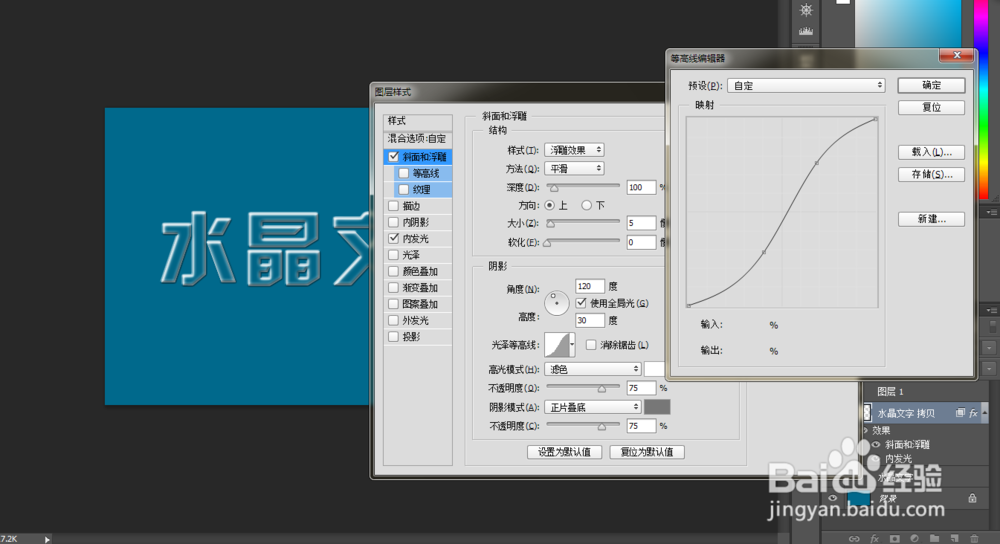PS如何制作透明字体
1、新建画布,填充颜色,用文字工具打几个字。
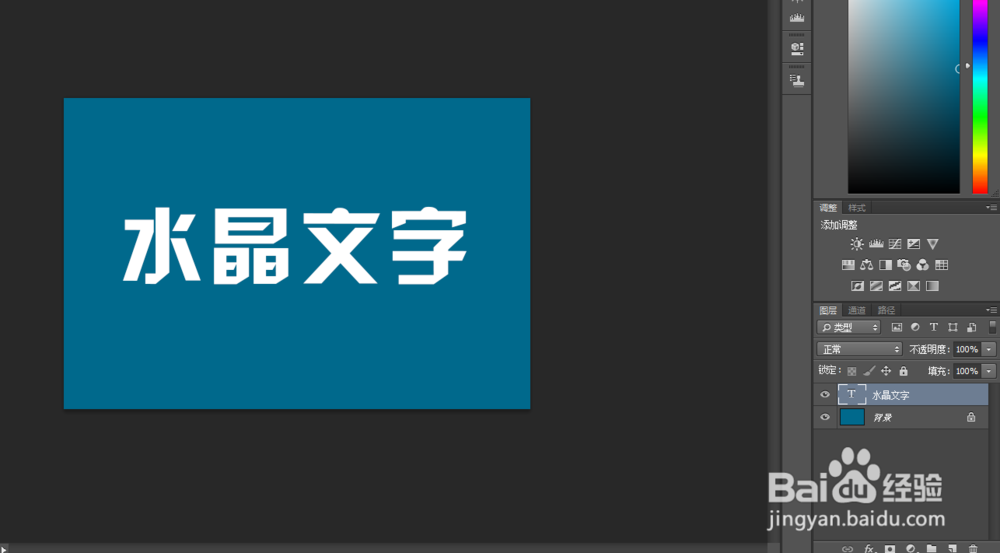
2、复制文字层,右击复制的文字,选择“栅格化文字”。
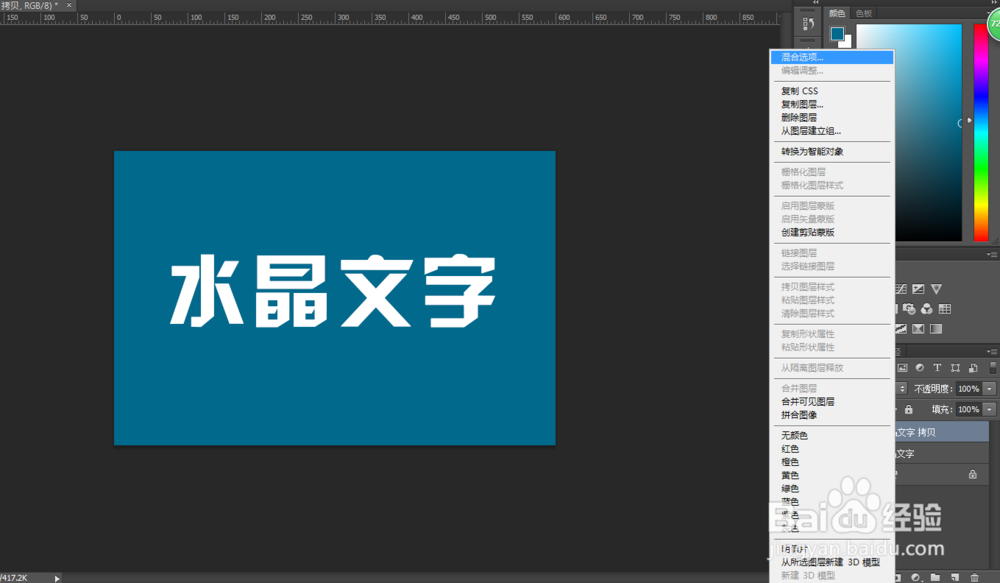
3、右击栅格后的图层,选择“混合选项”。
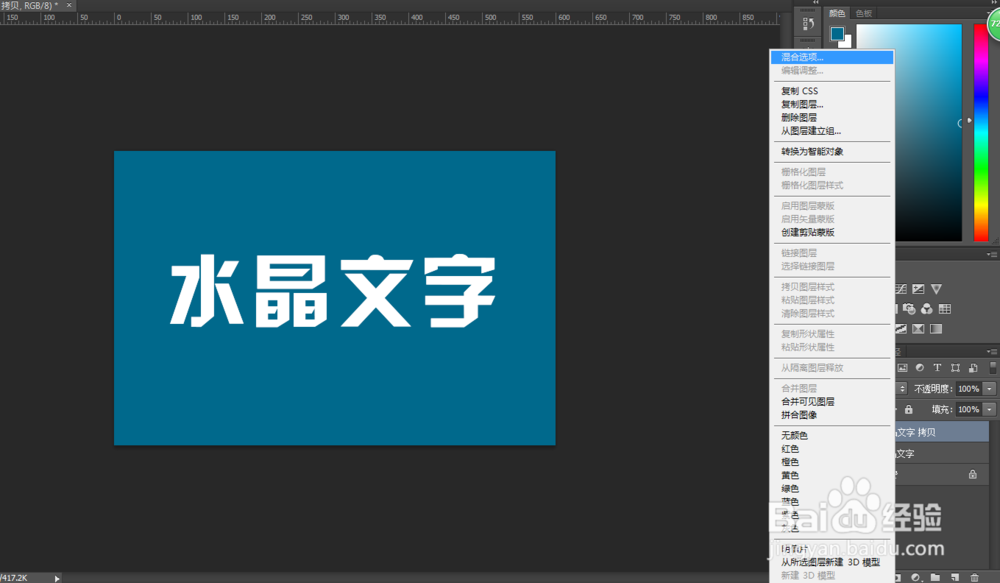
4、勾选“鞋面与浮雕”,设置斜面大小、深度。
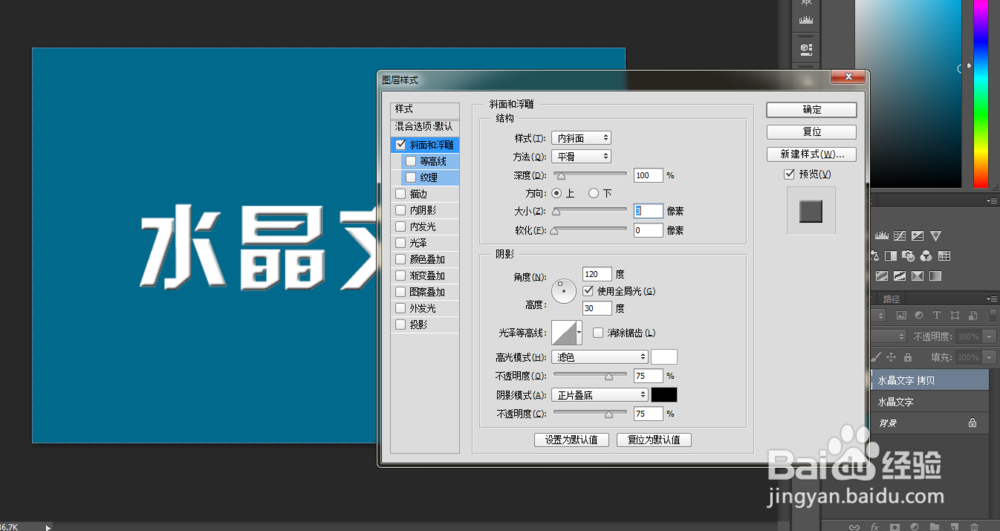
5、回到“混合选项:自定”,将填充不透明度调为0,挖空处选“深”。
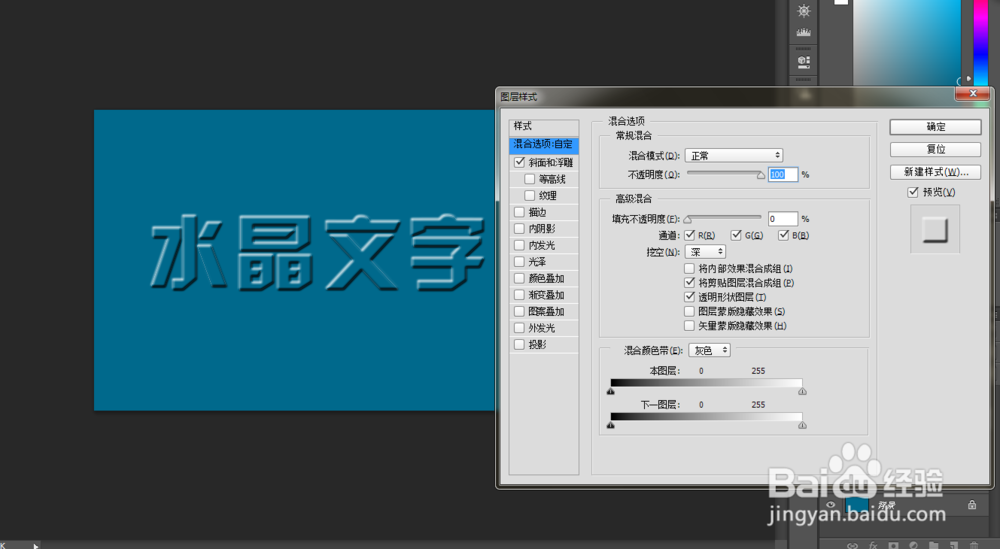
6、勾选“内发光”,将颜色选为白色,设置合适的大小。

7、回到“斜面与浮雕”面板,将阴影模式处的颜色调整为浅灰色,增加透明感。
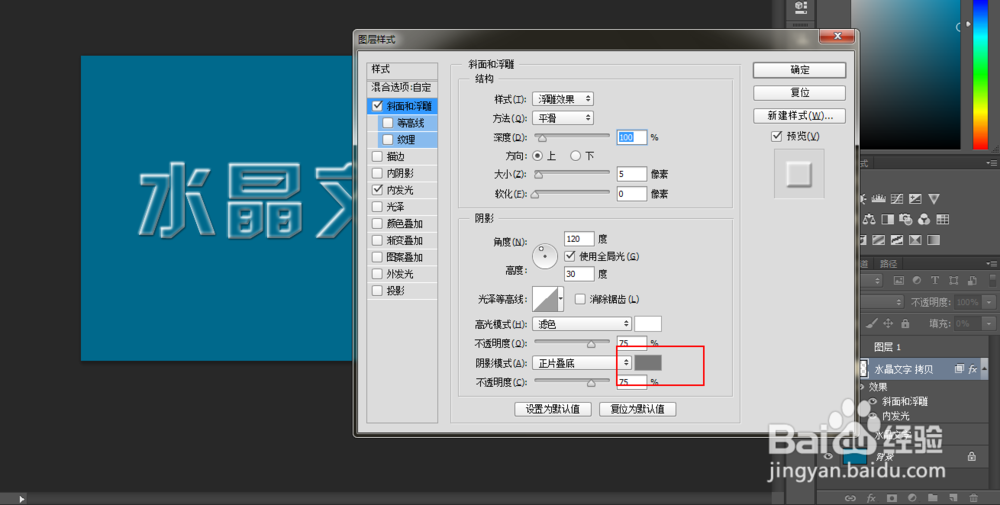
8、点开“光泽等高线”,调整曲线增加质感和对比度。
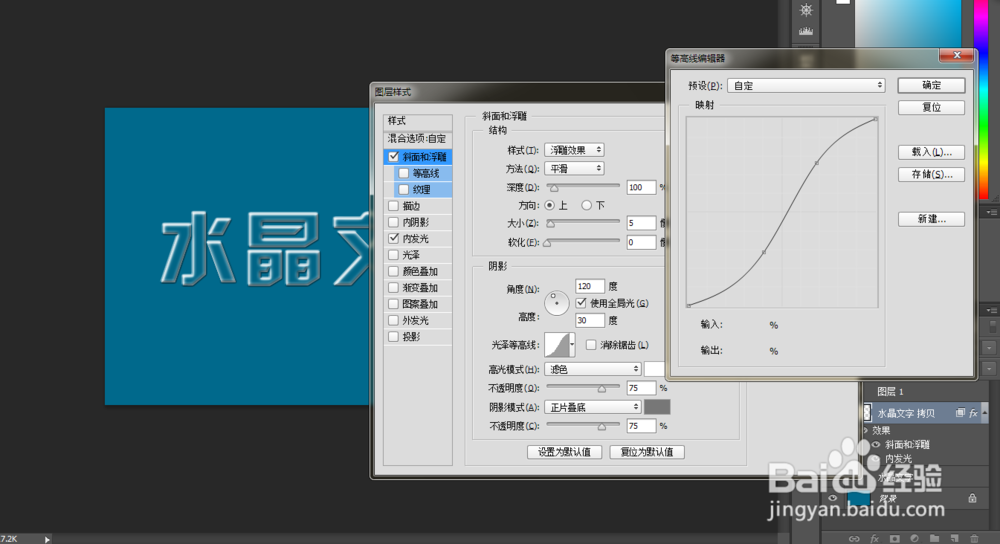
1、新建画布,填充颜色,用文字工具打几个字。
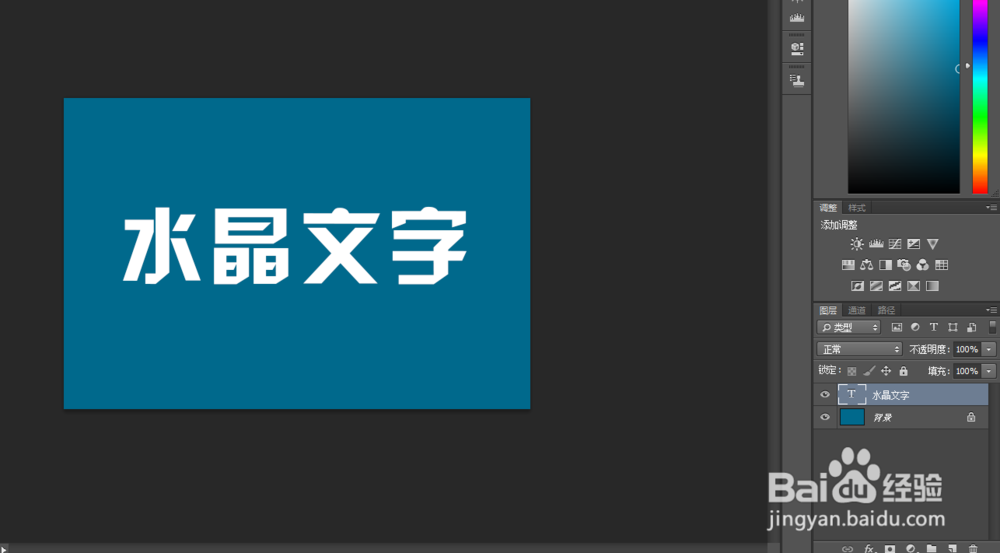
2、复制文字层,右击复制的文字,选择“栅格化文字”。
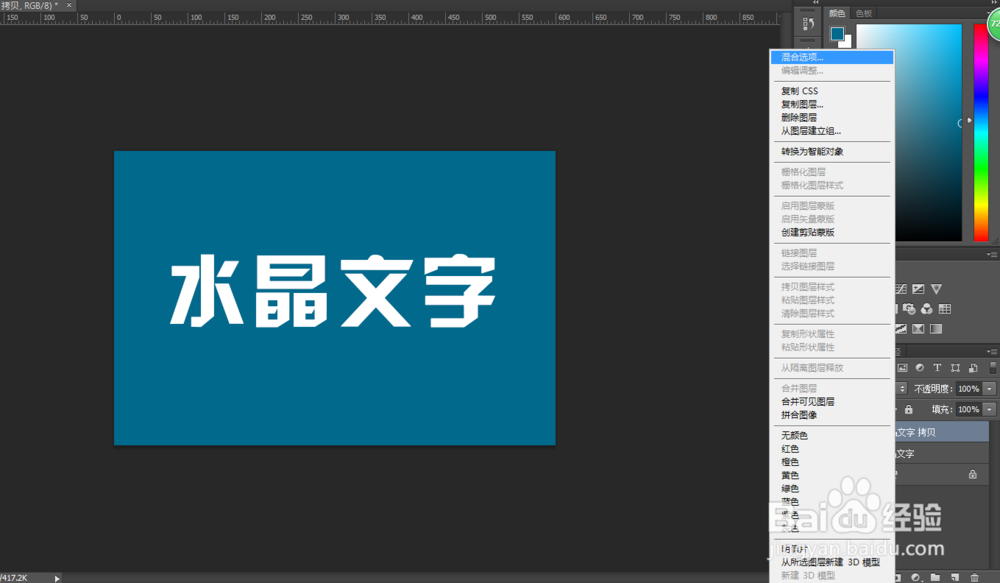
3、右击栅格后的图层,选择“混合选项”。
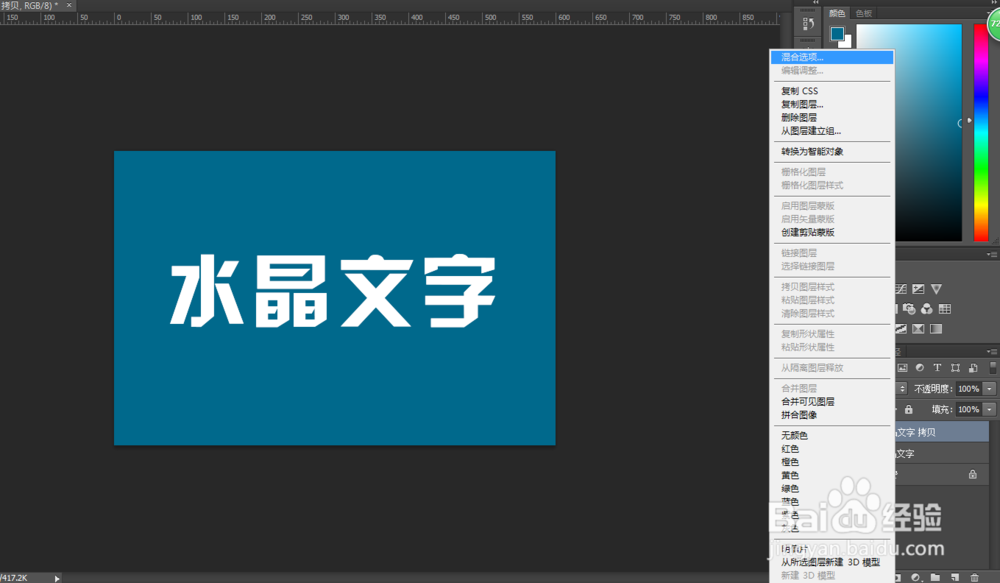
4、勾选“鞋面与浮雕”,设置斜面大小、深度。
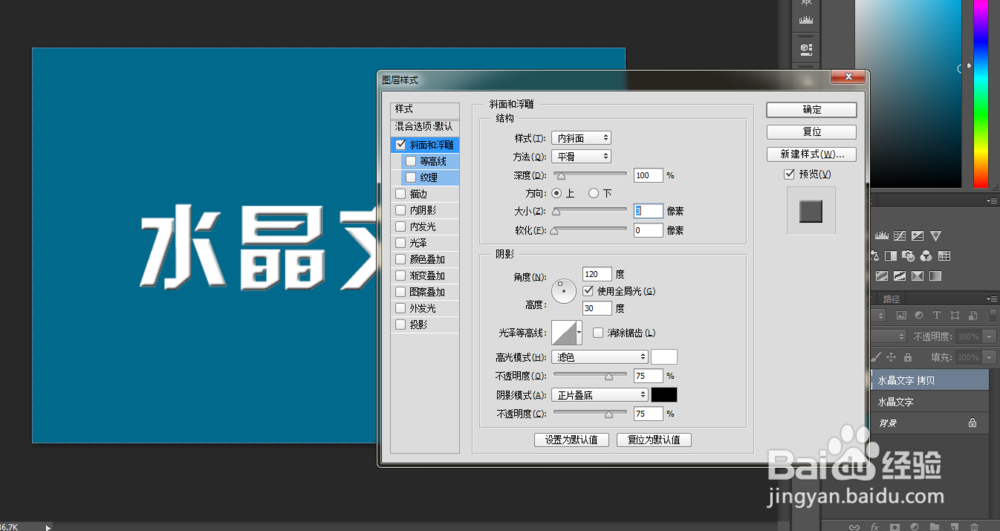
5、回到“混合选项:自定”,将填充不透明度调为0,挖空处选“深”。
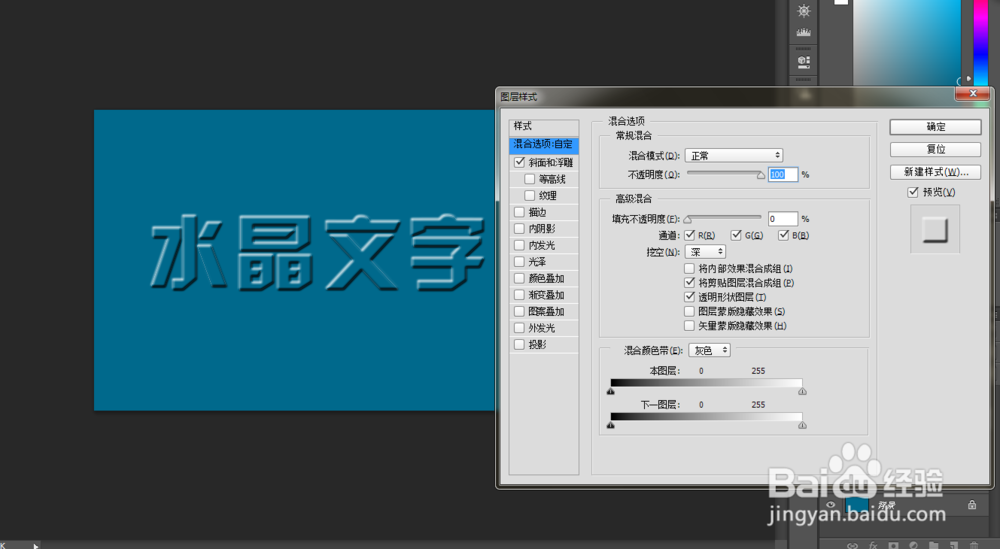
6、勾选“内发光”,将颜色选为白色,设置合适的大小。

7、回到“斜面与浮雕”面板,将阴影模式处的颜色调整为浅灰色,增加透明感。
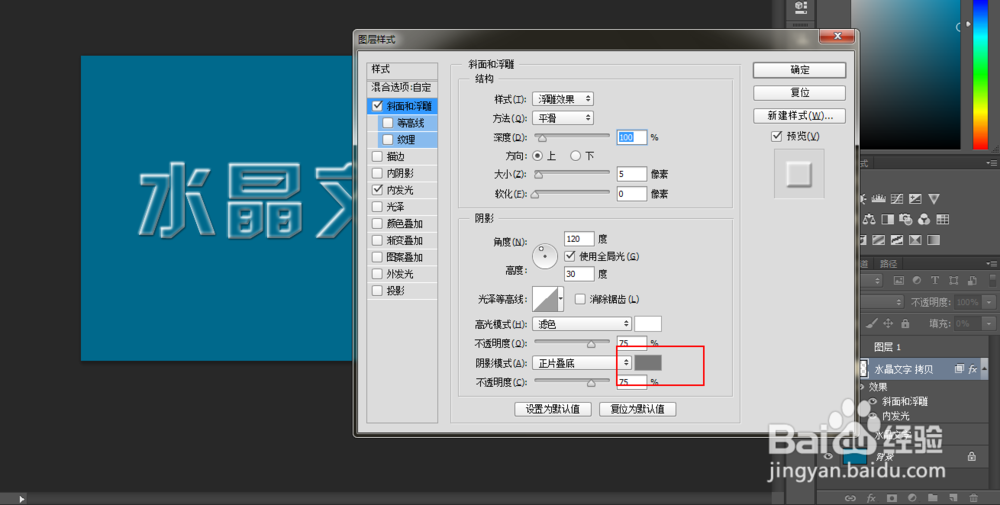
8、点开“光泽等高线”,调整曲线增加质感和对比度。